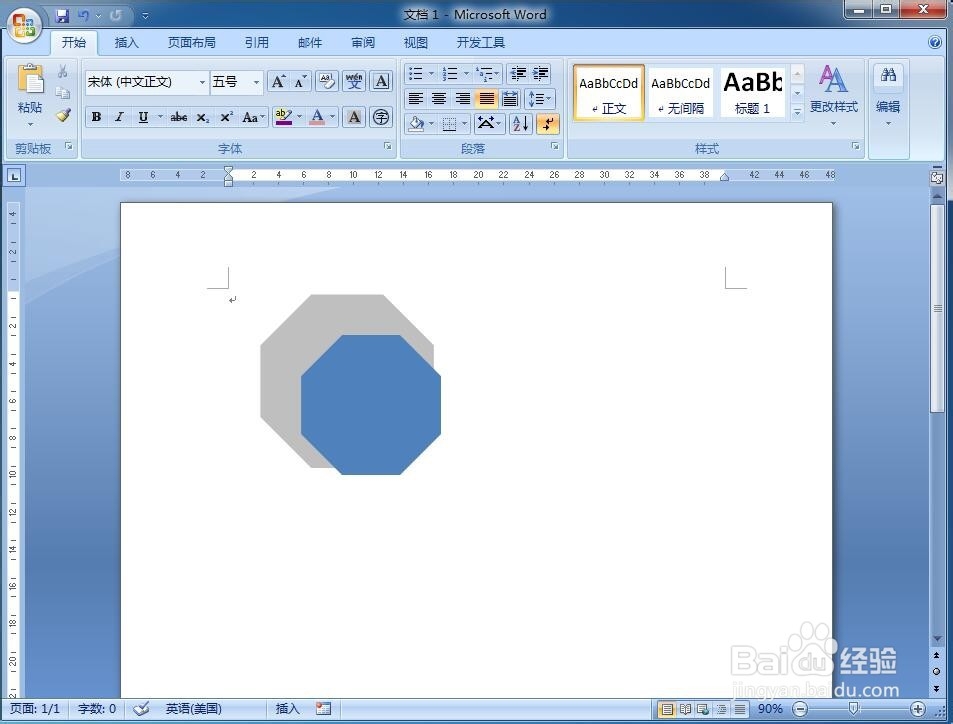1、打开word,进入软件的主界面中;
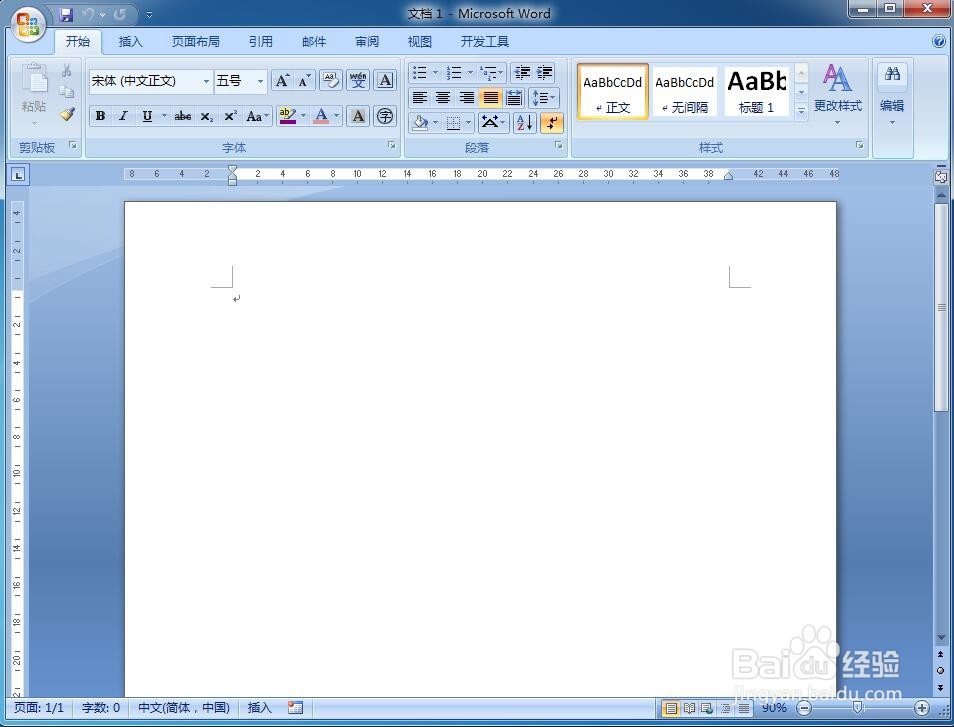
2、用鼠标单击插入菜单;
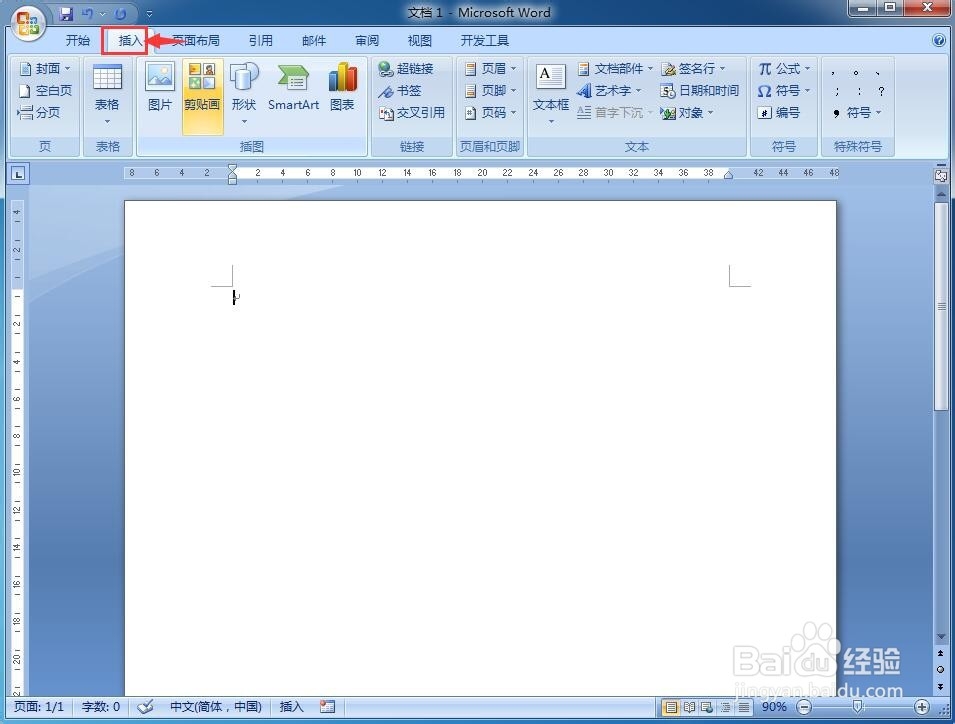
3、在出现的工具栏中点击形状;
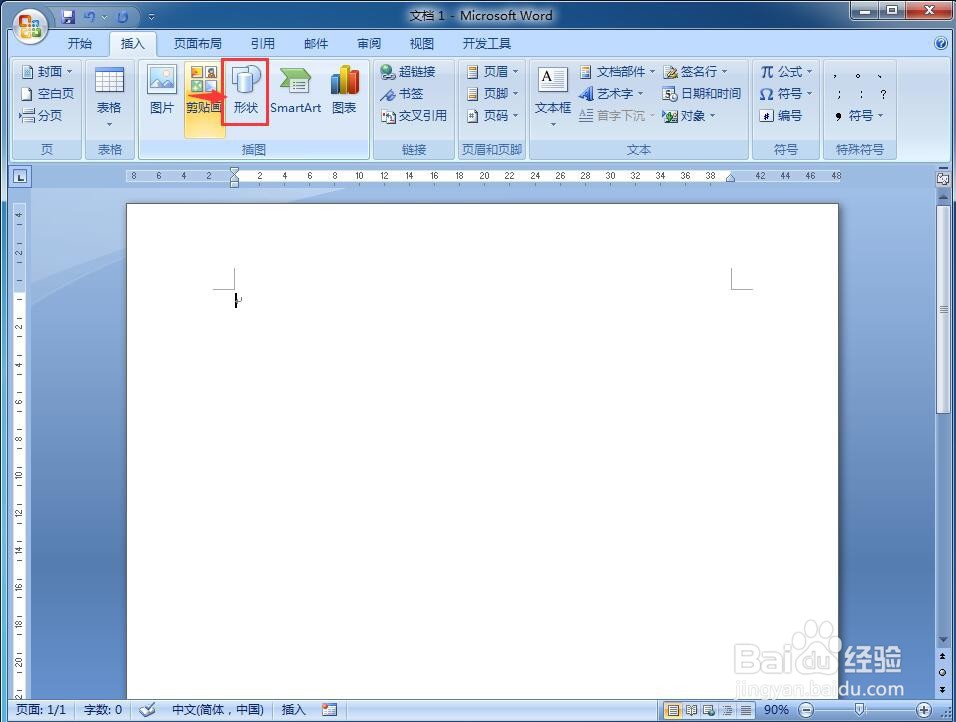
4、打开word的形状库,在基本形状中找到并选中八边形;

5、左手按住shift键不放,右手按下鼠标左键,在编辑区中拖动鼠标,画出一个正八边形;
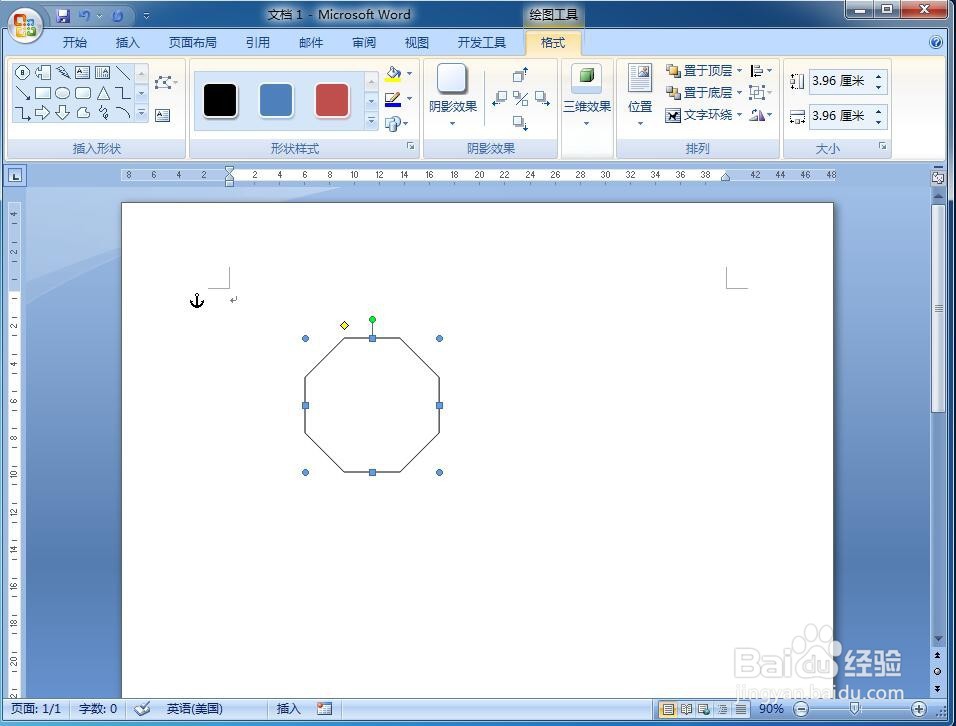
6、点击阴影效果,添加一种阴影样式;
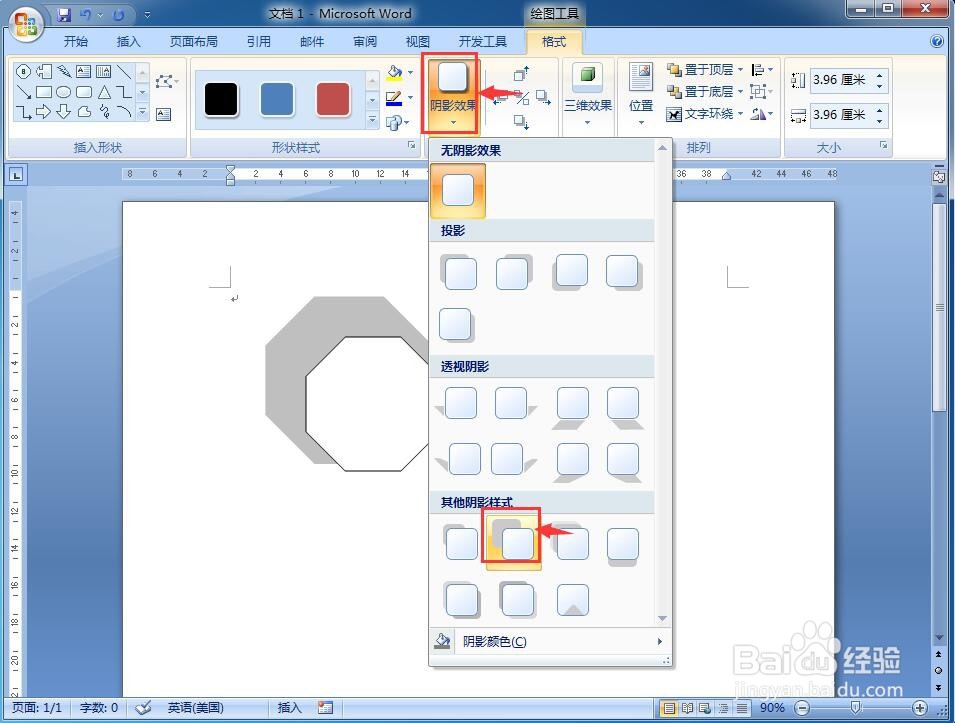
7、在八边形上按右键,选择设置自选图形格式;
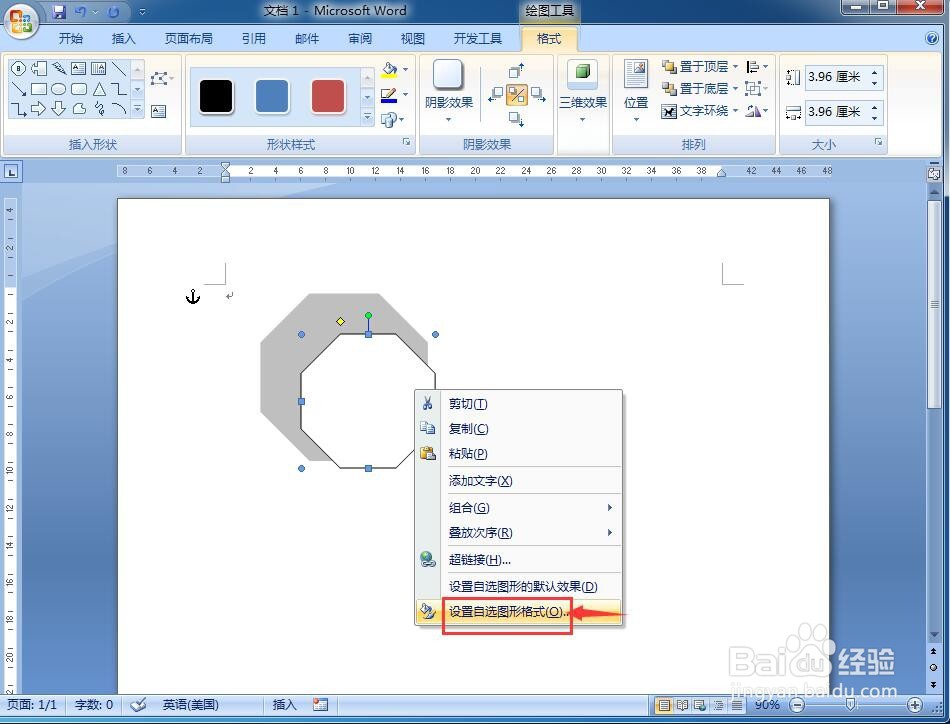
8、将填充颜色和线条颜色设置为蓝色,将线条粗细设为5磅,然后按确定;
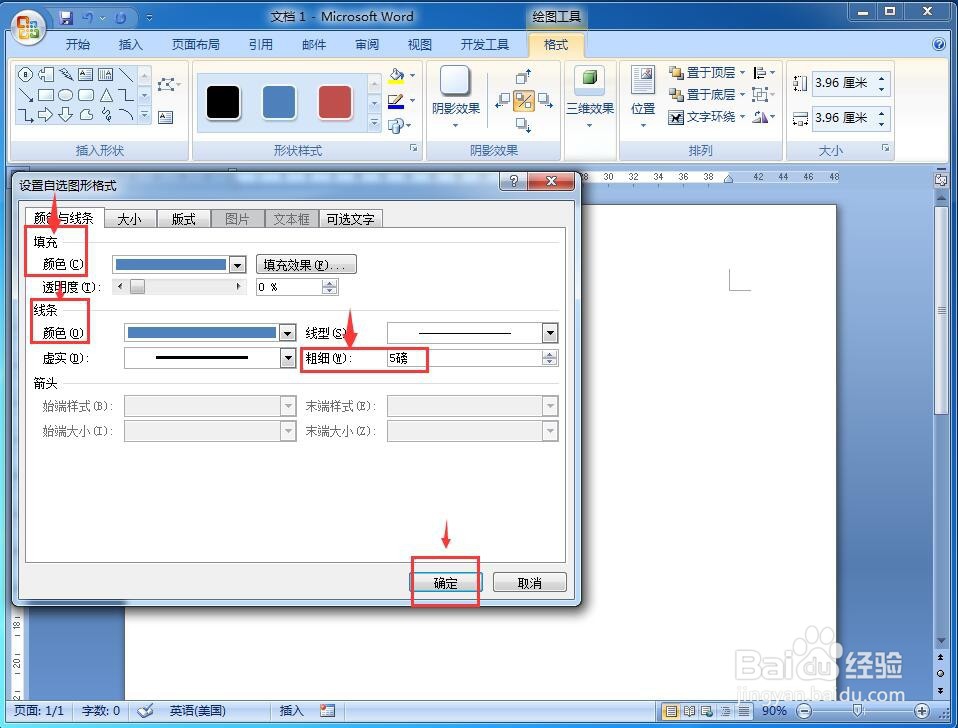
9、我们就在word中创建好了一个带阴影的正八边形。
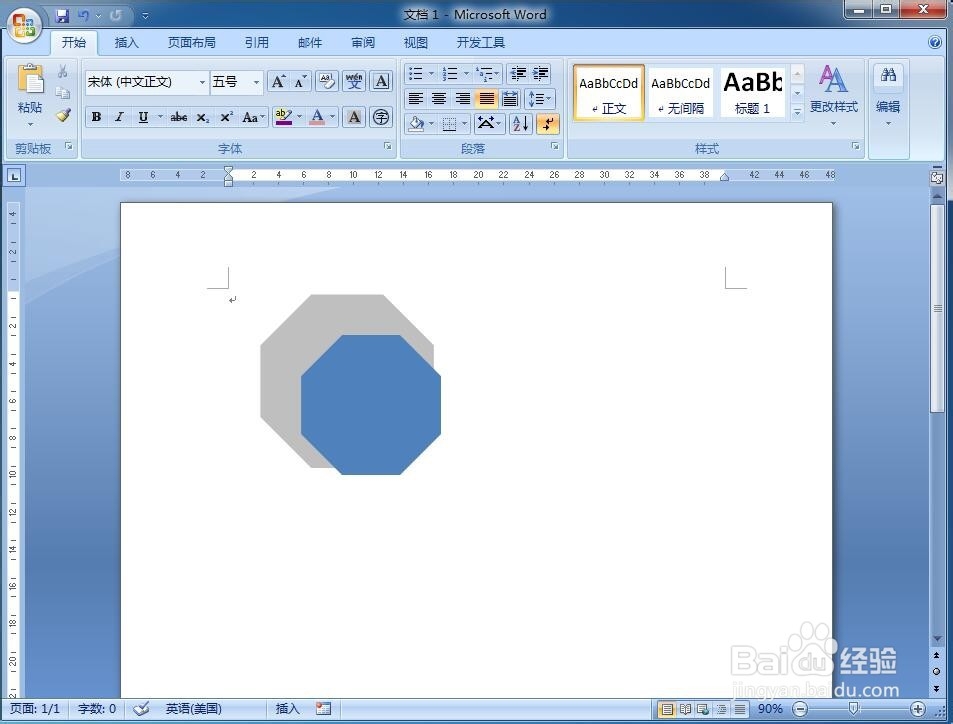
时间:2024-10-25 06:03:56
1、打开word,进入软件的主界面中;
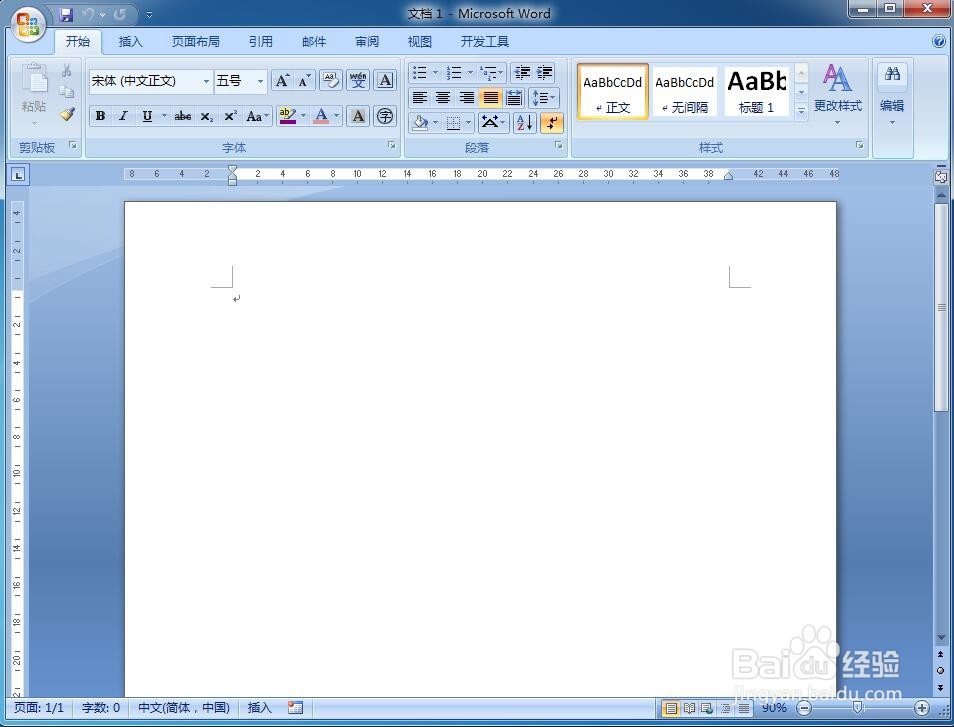
2、用鼠标单击插入菜单;
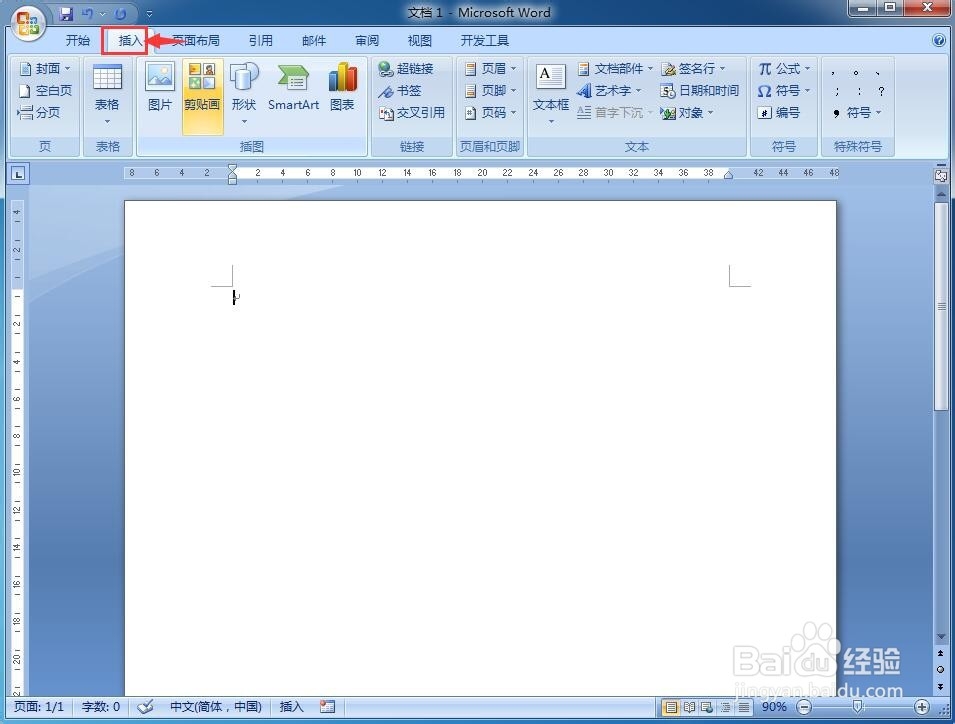
3、在出现的工具栏中点击形状;
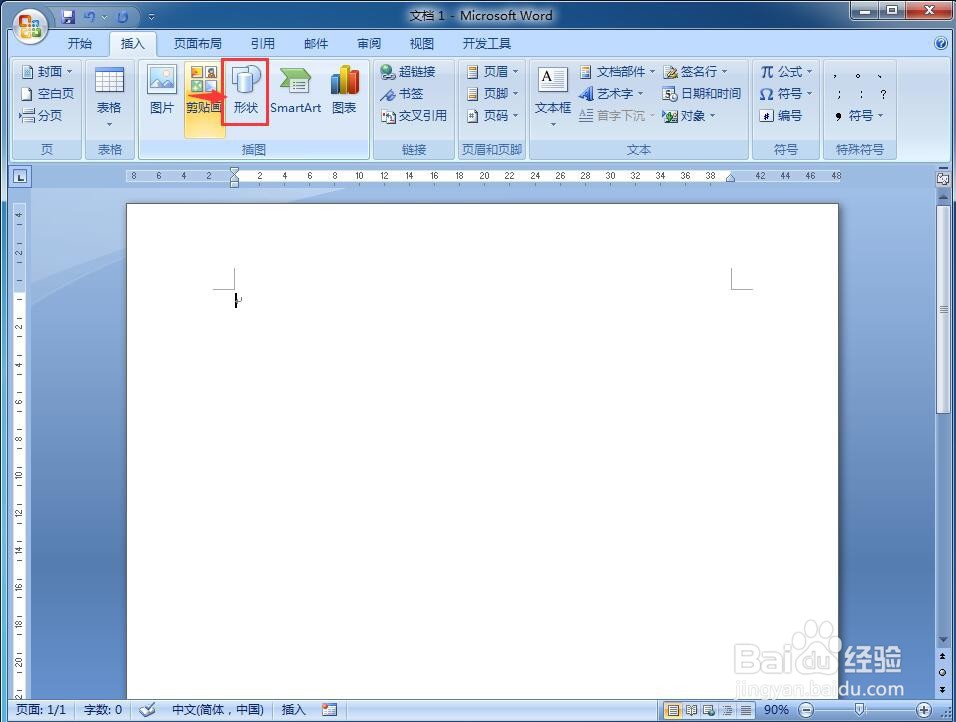
4、打开word的形状库,在基本形状中找到并选中八边形;

5、左手按住shift键不放,右手按下鼠标左键,在编辑区中拖动鼠标,画出一个正八边形;
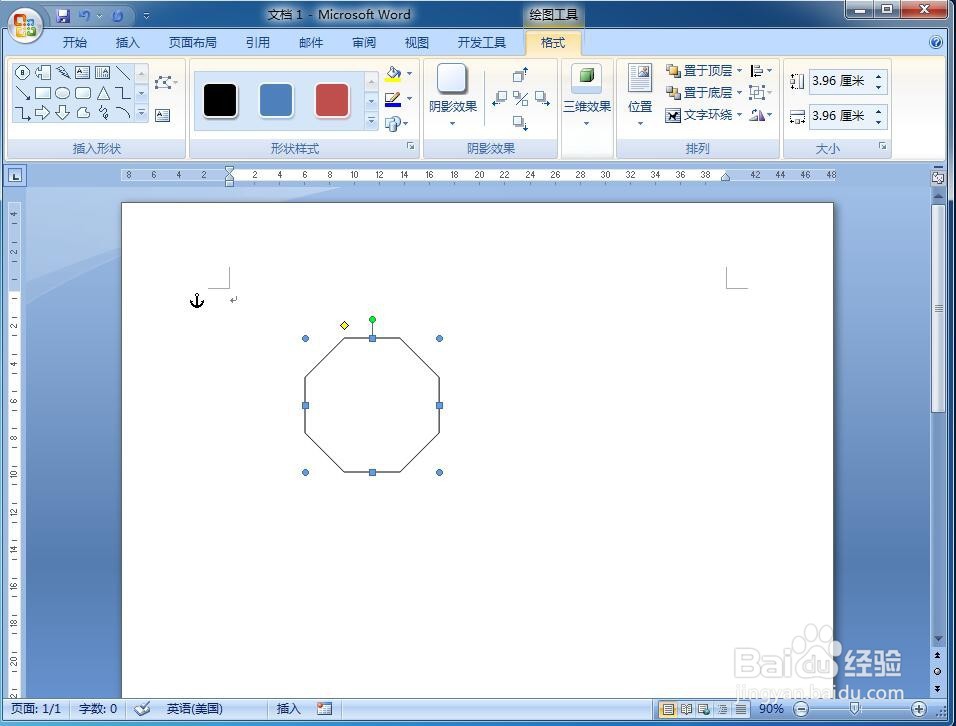
6、点击阴影效果,添加一种阴影样式;
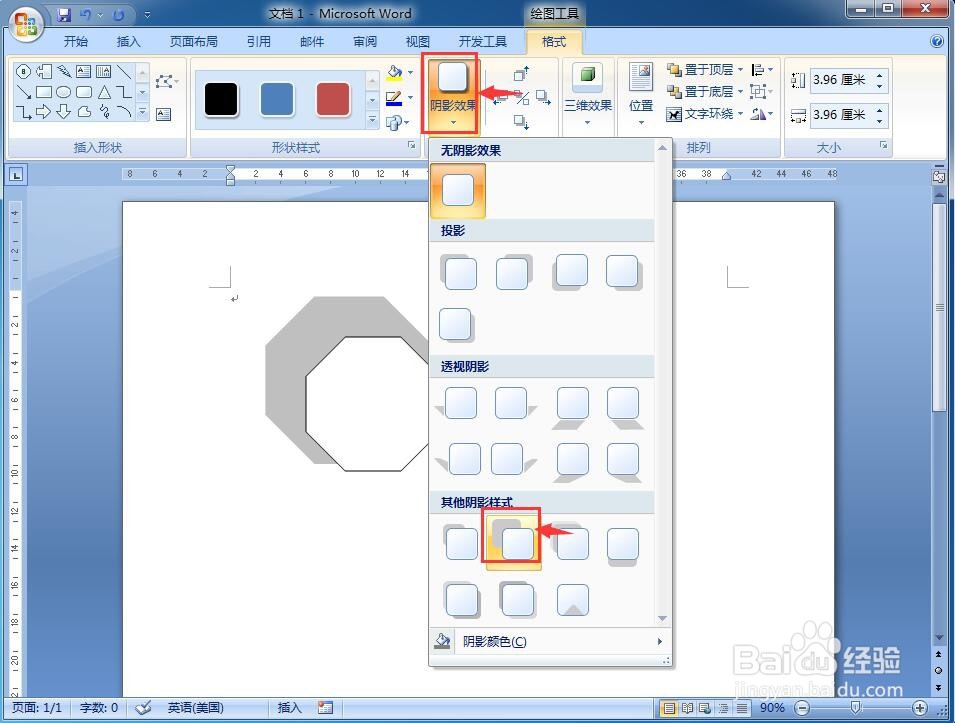
7、在八边形上按右键,选择设置自选图形格式;
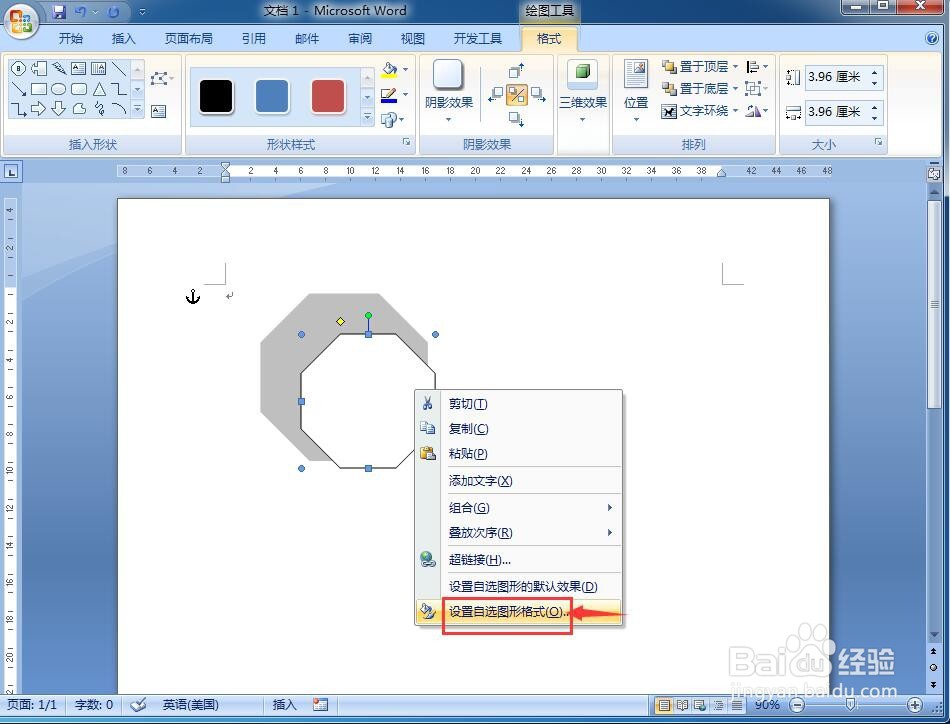
8、将填充颜色和线条颜色设置为蓝色,将线条粗细设为5磅,然后按确定;
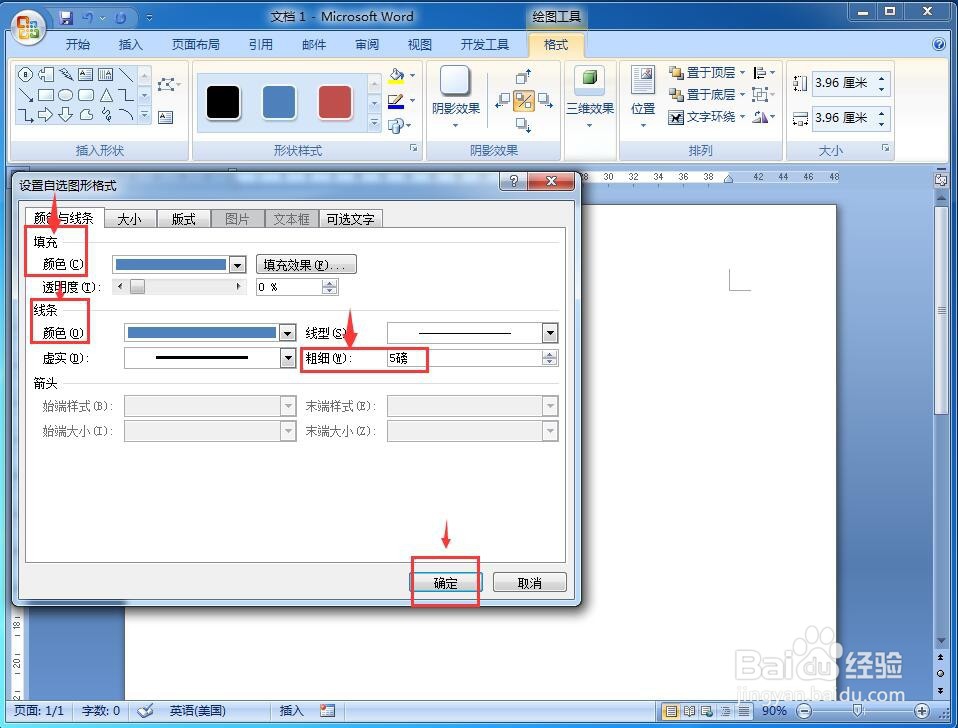
9、我们就在word中创建好了一个带阴影的正八边形。